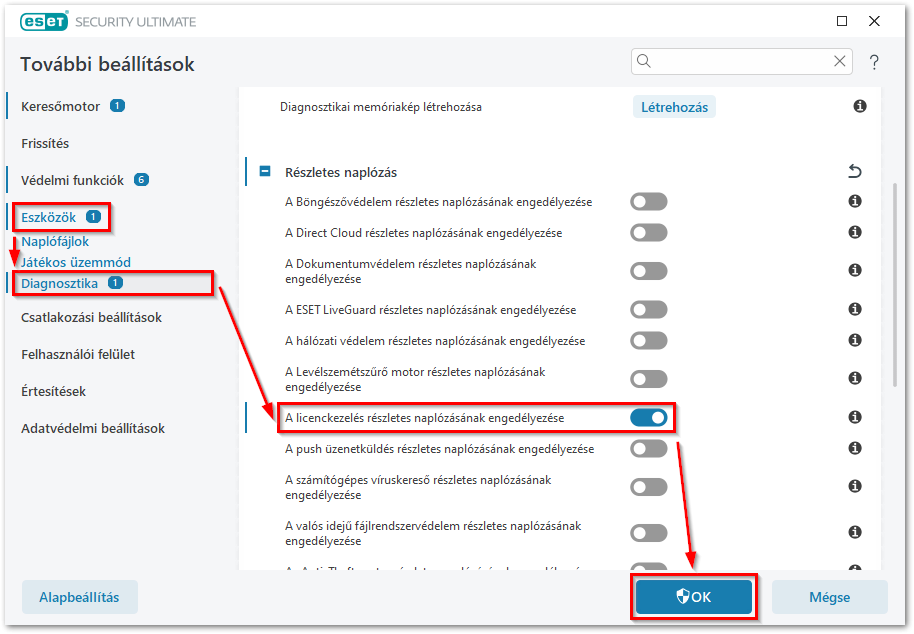Probléma
- Miután kapcsolatba lépett az ESET technikai támogatásával, megkérhetjük arra, hogy próbálja meg a termék aktiválását és küldje el nekünk a sikertelen aktiválás során készített ECP-naplót.
- A licenckezelés részletes naplózásának engedélyezése
- infoWebClientFlags.zip
Megoldás
![]() Vállalati felhasználók: Kattintson ide
Vállalati felhasználók: Kattintson ide
A licenckezelés részletes naplózásának engedélyezése
Ha a licenckezelés részletes naplózásának engedélyezése opció nem érhető el, kövesse az infoWebclientFlags.zip szakaszban található lépéseket.
-
Nyomja meg az F5 billentyűt a További beállítások megnyitásához.
-
Kattintson az Eszközök → Diagnosztika gombra.
-
Bontsa ki a Részletes naplózás elemet, és kattintson A licenckezelés részletes naplózásának engedélyezése melletti kapcsolóra. Kattintson az OK gombra.
- A hiba reprodukálásához és a napló létrehozásához próbálja meg újra aktiválni az ESET-terméket.
-
Navigáljon az ECP mappához, amely a
C:\ProgramData\ESET\ESETSecurity\Diagnostics\ECP - Jelölje ki az összes naplófájlt, kattintson rájuk a jobb gombbal, majd a kontextusmenüben válassza a Küldés → Tömörített mappa parancsot egy .zip fájl létrehozásához.
- Ha még nem tette meg, a .zip fájl elküldése előtt vegye fel a kapcsolatot technikai terméktámogatásunkkal.
- Csatolja a .zip fájlt az ESET technikai terméktámogatásának küldött válasz e-mailhez. A terméktámogatás munkatársa megvizsgálja a naplót, és a lehető leghamarabb válaszolni fog az ajánlásokkal. Ha nem tudja csatolni a tömörített naplófájlt, módosítsa a fájlkiterjesztést .file-ra (például ECP.file).
infoWebClientFlags.zip
-
Töltse le az infoWebClientFlags.zip mappát, és mentse az Asztalra.
-
Nyomja meg az F5 billentyűt a További beállítások megnyitásához.
-
Navigáljon a Keresőmotor → Behatolásmegelőző rendszer (HIPS) menüpontra és kattintson az Önvédelem engedélyezése mellett lévő kapcsolóra az önvédelem kikapcsolásához. Kattintson az OK gombra.
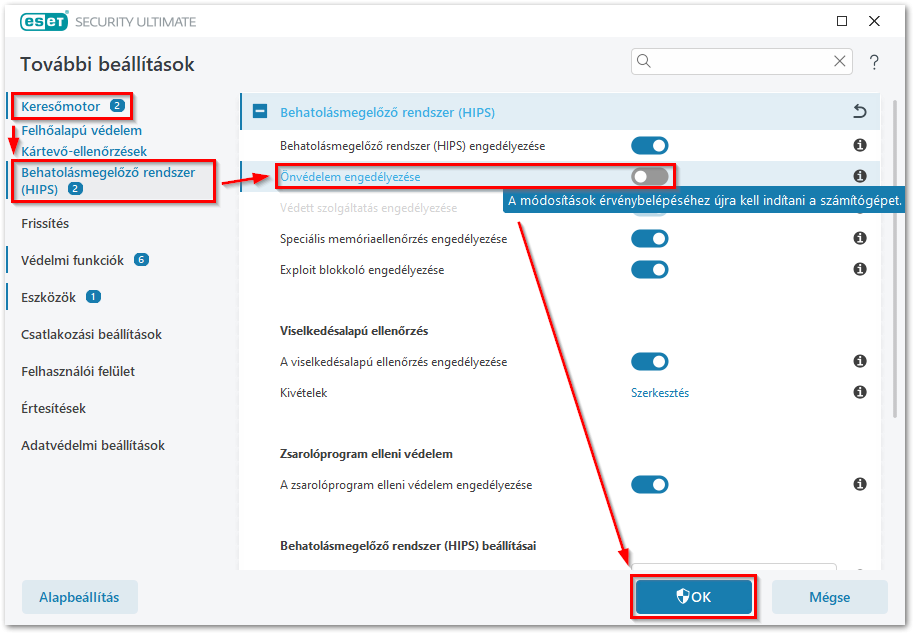
- Indítsa újra a számítógépet.
- Nyissa meg az 1. lépésben elmentett infoWebClientFlags mappát, kattintson duplán az infoWebClientFlagsEnable.reg fájlra, majd kattintson a Futtatás gombra.
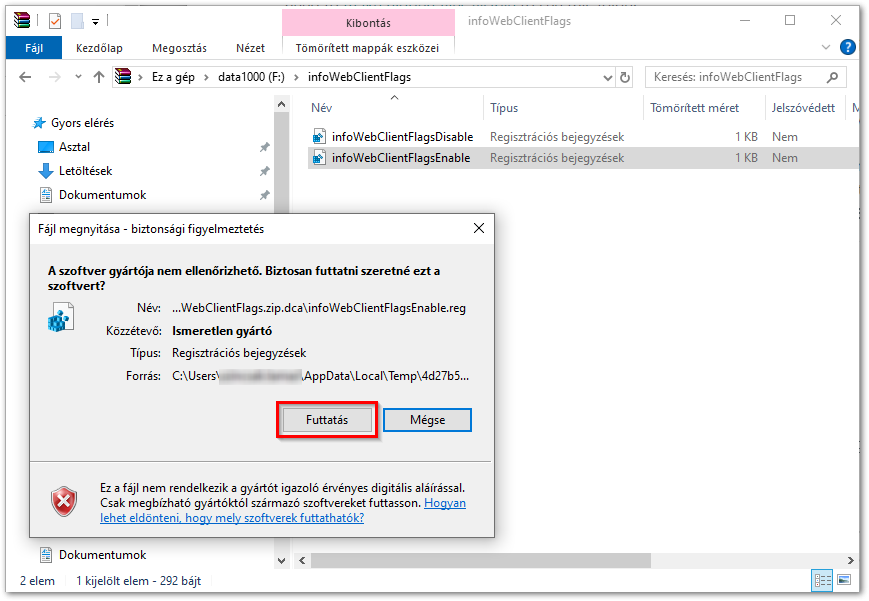
- Indítsa újra a számítógépet.
- Aktiválja újra az ESET-terméket a probléma reprodukálásához és a napló létrehozásához.
- Nyissa meg az infoWebClientFlags mappát, kattintson duplán az infoWebClientFlagsDisable.reg fájlra, majd kattintson a Futtatás gombra.
- Ismételje meg a 2-5. lépést. Ellenőrizze, hogy az Önvédelem engedélyezése melletti kapcsoló újra engedélyezve van.
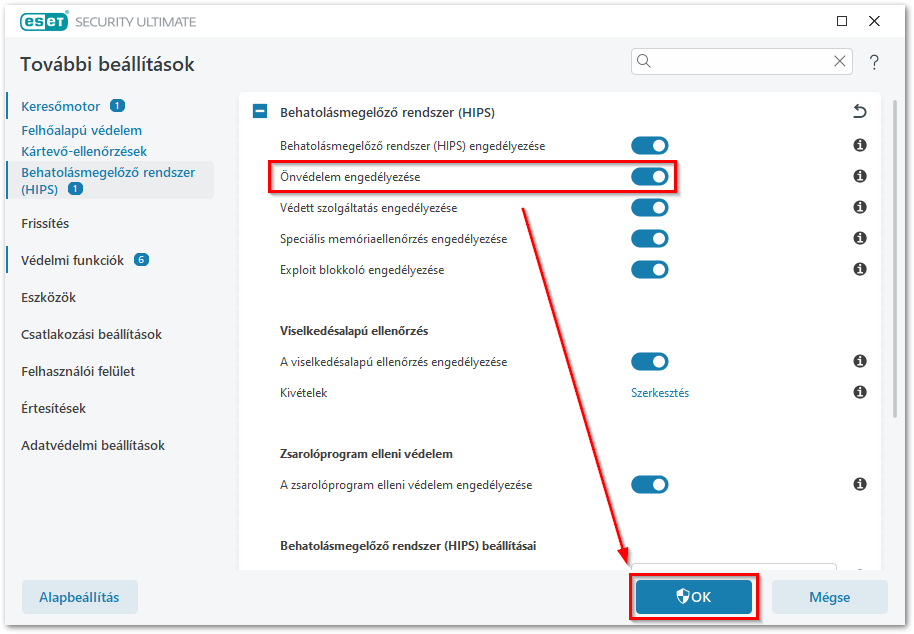
Figure 2-3
- Navigáljon az ECP mappához, ez a mappa alapértelmezés szerint a
C:\ProgramData\ESET\ECPútvonalon található. Előfordulhat, hogy láthatóvá kell tennie a rejtett fájlokat, hogy láthassa ezt a mappát.
- Jelölje ki az összes naplófájlt, kattintson rájuk a jobb gombbal, majd a kontextusmenüben válassza a Küldés → Tömörített mappa parancsot egy .zip fájl létrehozásához.
- Ha még nem tette meg, a .zip fájl elküldése előtt vegye fel a kapcsolatot technikai terméktámogatásunkkal.
- Csatolja a .zip fájlt az ESET technikai terméktámogatásának válasz e-mailhez. A terméktámogatás munkatársa megvizsgálja a naplót, és a lehető leghamarabb válaszolni fog az ajánlásokkal. Ha nem tudja csatolni a tömörített naplófájlt, módosítsa a fájlkiterjesztést .file-ra (például ECP.file).